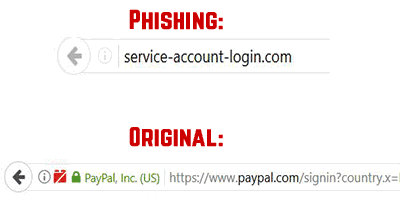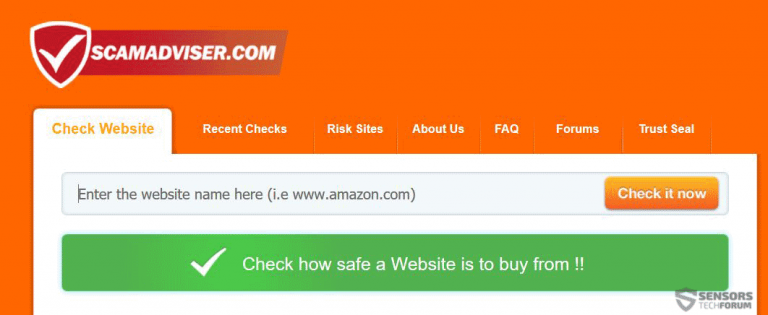Questo post del blog è fatto al fine di darvi una visione su come individuare e rimuovere le pagine di phishing che mirano alle informazioni e sarà anche spiegare come si può rimuovere tali false pagine dal vostro PC, eliminando il software o sito che potrebbe essere la causa loro.
Finora, phishing non mostra alcun segno di fermarsi, dal momento che ci sono stati innumerevoli attacchi di phishing là fuori e molti utenti che non hanno esperienza con il phishing tendono a cadere per queste trappole e di conseguenza sia finanziario o personale (o entrambi) informazione viene persa nel processo. La maggior parte delle società di antivirus stanno lavorando attivamente alla cooperazione con i browser web per bloccare i siti di phishing web da loro host di origine che si stanno diffondendo gli URL ad un ritmo allarmante su vasta scala. E questo tasso di diffusione non riesco a essere fermato a causa della enorme conteggio delle nuove pagine di phishing che compaiono ogni giorno. Questo è il motivo per cui abbiamo deciso di fornirvi tutte le informazioni su come si può smettere di URL di phishing e come si può fare in modo che essi non diffondere ancora una volta sul vostro Mac.

Come faccio Phishing Link Stendere su Mac
Un grande sforzo ho messo in un attacco di phishing a farla apparire come il sito originale che gli obiettivi della vittima. I cyber-criminali vanno, per quanto di impiegare tattiche intelligenti per diffondere phishing molto più velocemente del normale, utilizzando metodi più automatizzati, come quelle sotto:
Diffondere Via Referrer Spam
Alcuni siti di phishing che si diffondono ad una velocità allarmante sono stati rilevati per replicare automaticamente le pagine web, manipolando Google stesso. Usano specifici metodi di indicizzazione di Google che sono noti come Web crawler e Referrer fantasma che i siti web di attacco e lo spam gli URL di phishing sui loro sezioni di commento e in altri luoghi sui siti. Web crawler, uno dei bots spam mirano a passare attraverso varie pagine e cercare quelle pagine che la mancanza di specifiche misure di sicurezza contro lo spam referrer, come mancare Captcha e così via e utilizzare queste debolezze per commentare gli URL di spam. L'altro metodo, conosciuto come fantasma usa il software più avanzato e persistente che non si diffonde ad un ritmo allarmante, ma può rimanere per anni su un sito web, dal momento che utilizza tattiche più avanzate per rimanere nascosto e direttamente collegato ad esso. Queste minacce rinvio di spam non sono male solo per l'utente, ma per il sito web del fornitore, nonché, perché le pagine a cui puntano i link sono falsi e può abbassare la reputazione del sito web. Ecco un esempio di un falso contro lo spam rinvio effettivo reindirizzare facendo clic su un URL da un commento rinvio di spam:
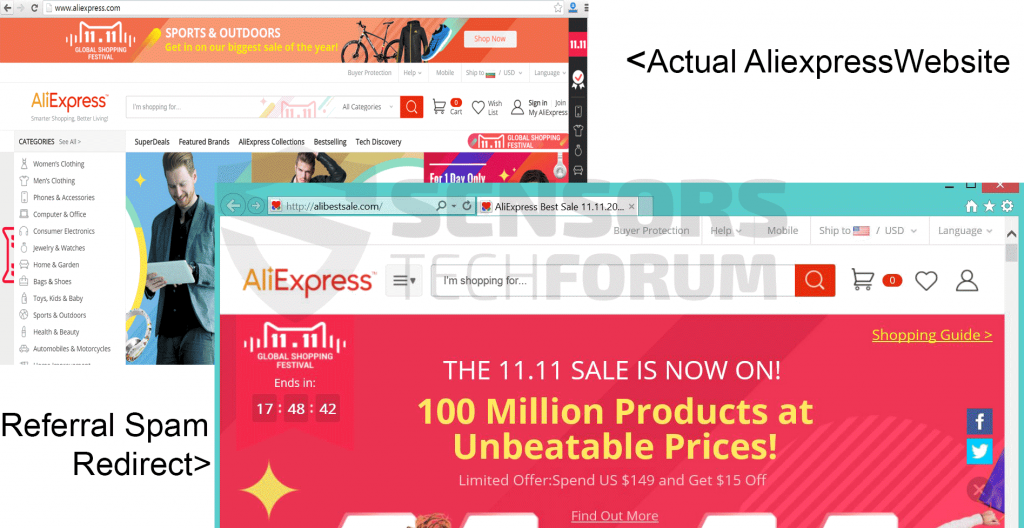
Diffusione via Adware, Dirottatori e altri PUP
Questo metodo di diffusione pagine web phishing è forse il più utilizzato, perché è un modo rapido per lo sviluppatore adware diventare ricchi tramite schemi pay-per-click o anche se il produttore adware è il phishing attaccante se stesso. La gamma può diffondersi da estensioni del browser falsi, barre ad-supported, software, installato sul vostro Mac e browser web, anche falsi. Tutte queste applicazioni indesiderate può causare redirect che possono in ultima analisi, portare alla pagina phishing.
E i benefici per i creatori di questi programmi ad-supported sono molti pure:
- Conducono traffico automatizzato provocando reindirizza al sito di phishing.
- Essi mostrano altri annunci che alla fine causano reindirizza a pagine web malevoli, in alcuni casi.
- Essi mostrano le pagine di phishing che mirano a rubare password e nomi utente.
Tali pagine di phishing possono essere visualizzati a seguito di un reindirizzamento del browser web o tramite una pagina web falso che viene pubblicato su una barra degli strumenti, come una sorta di un segnalibro. Questo include pagine di login falsi, come Facebook imitazione pagine di login, PayPal, Amazon, Mela, LinkedIn e molte altre truffe di phishing.
Tali programmi indesiderati sono spesso distribuite a seguito di una vendita abbinata del software, dove l'applicazione in questione è pubblicizzato come un programma incluso che è anche una utile e un'offerta libera a fianco l'installazione corrente. La cattiva notizia è che questo tipo di applicazioni in bundle potrebbe essere visto su sospetti siti di download, o siti torrent. Essi non possono essere facilmente individuati, dal momento che la loro fase di installazione spesso risiede nella "Avanzate" o "Custom" installare i modi, guardando simile all'immagine esempio seguente:
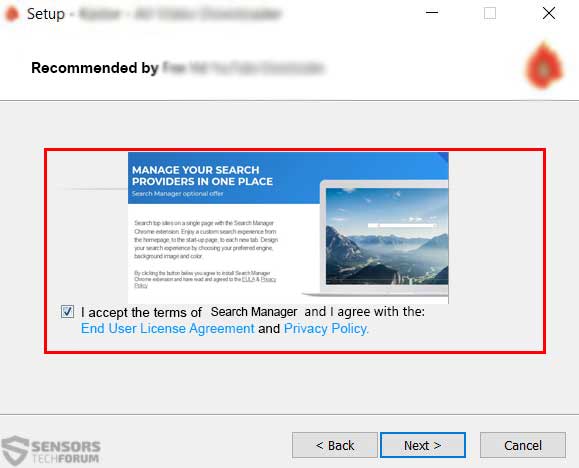
Quando si tratta di utenti Mac, il risultato di questo è falso pagine web che richiedono di accedere al servizio, come iCloud e altri, durante la visualizzazione molto ben mascherata pagine web, che sguardo da vicino a quelli originali:
Diffusione tramite virus e altro malware
Il metodo migliore che sicuramente comporterà un sacco di pagine di phishing ad apparire sul vostro Mac senza ostacoli è tramite attacchi di phishing a seguito di infezioni da malware. Questi tipi di infezioni sono i cavalli di Troia di solito che vengono modificati per visualizzare gli annunci. Queste minacce sono comunemente A riferiti come Trojan.Clickers e spesso tendono a causare un sacco di reindirizzamenti automatici a pagine diverse quando la vittima li visita. Un buon esempio è se si tenta di accedere a Paypal e il virus lo rileva e di conseguenza si sono visualizzate una pagina web falso PayPal. Lo stesso vale di Dropbox, che è stato recentemente al centro dell'attenzione per molti tentativi di phishing.
Correlata: Truffe Dropbox phishing e malware Mail - Rimuovere e fermarli
Diffondere Via phishing e-mail
Un'altra tattica molto conosciuto e spesso usato per diffondere pagine di phishing con l'invio e-mail spam messaggi che appaiono molto vicini a quelli originali. Secondo una ricerca, condotta nel 2017, gli utenti più mirati per il phishing sono gli utenti che appartengono a siti bancari, siti di pagamento elettronico e telecomunicazioni, quindi gli aggressori sicuramente sanno quello che stanno facendo.
Correlata: Apple ha Phishing stagione è arrivata e gli utenti sono a rischio
E sono molto intelligenti sul modo in cui eseguire gli schemi di phishing, come pure, dal momento che essi inviano molto astuti e-mail che imitano molto da vicino le e-mail originali:
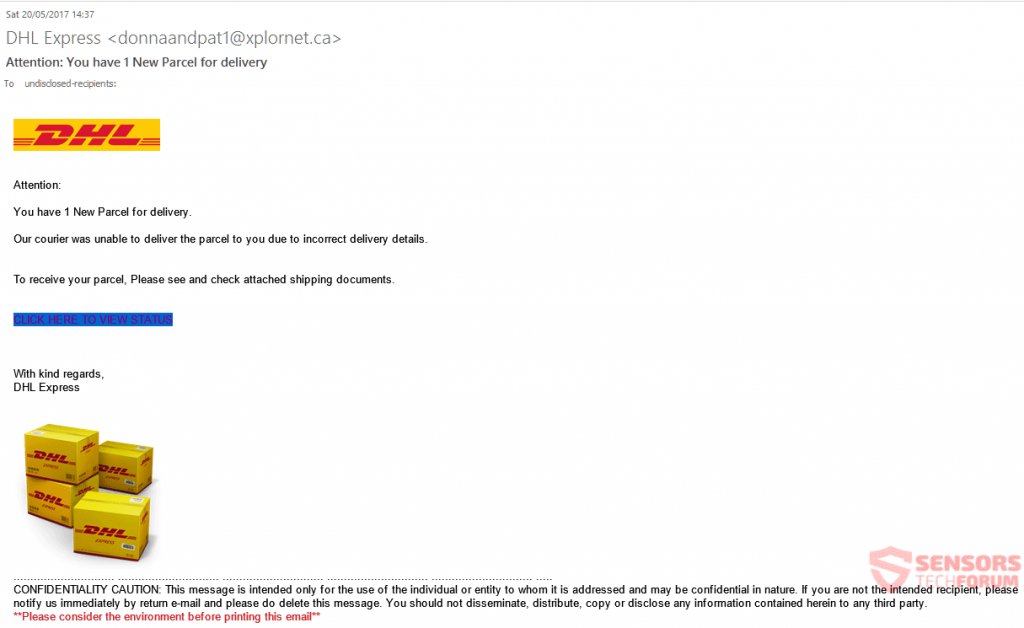
Le e-mail spesso sottolineano questioni importanti per convincere le vittime a dare via le loro credenziali vitali. I soggetti più diffusi che sono estremamente convincenti sono:
- Registrato in conto da un altro dispositivo.
- Trasferimento PayPal non autorizzato.
- attività sospette sul conto della vittima.
- L'acquisto ricevuta la vittima non ha fatto.
E il corpo di tale e-mail contiene le immagini della società che sono fondamentalmente la stessa di quelli originali che vengono inviati dalla società stessa, avendo loghi, link alle pagine web e anche le opzioni per annullare l'iscrizione, proprio come in quelli reali. E i siti web che portano a non essere sempre bloccati dal software antivirus, così vittime potrebbe pensare “Sì, Ho un antivirus, quindi sono al sicuro.”, ma purtroppo, Questo non è sempre il caso.